Czy kiedykolwiek spotkałeś się z taką sytuacją: wysłałeś zadanie do drukarki, ale po prostu odmówiło drukowania? Twoje zadanie drukowania nie powiedzie się i utknie w kolejce. Jakkolwiek spróbujesz usunąć lub anulować zadanie drukowania, po prostu nie zniknie!
Nie panikuj. Wielu użytkowników zgłosiło ten sam problem i jest to dość łatwe do naprawienia.
Wypróbuj te poprawki:
- Na klawiaturze naciśnij Klawisz z logo Windows + r w tym samym czasie, aby otworzyć Uruchomić skrzynka.
- W oknie Uruchom wpisz services.msc i uderzył Wchodzić .

- Przewiń w dół do Bufor wydruku .
- Kliknij prawym przyciskiem myszy Bufor wydruku i wybierz Zatrzymać .

- Nawigować do C:WindowsSystem32spoolDRUKARKI i usuń wszystkie pliki w folderze. (NIE usuwaj samego folderu).

- W oknie Usługi kliknij prawym przyciskiem myszy Bufor wydruku i wybierz Początek .

- Wróć do Zadanie drukowania kolejka. Wszystkie zadania drukowania powinny zostać teraz usunięte i można wznowić drukowanie w normalny sposób.
- Rodzaj cmd w polu wyszukiwania i uruchom go jako administrator.

- W oknie Wiersz polecenia wprowadź osobno następujące polecenia:
- Otwórz Notatnik lub Notepad ++ (ale nie edytor tekstu, taki jak Microsoft Word).
- Wpisz następujące wiersze:
bufor zatrzymania netto
del %systemroot%System32spoolprinters* /Q /F /S
bufor startowy netto

- Następnie kliknij Plik > Zapisz jako…
- Zmień typ pliku na Wszystkie pliki
- Nazwij swój plik, jak chcesz, ale dodaj .jeden przyrostek.
- Upewnij się, że typ kodowania to ANSI .
- Zapisz plik. (Zwróć uwagę, gdzie plik jest zapisany.)

- Kliknij dwukrotnie plik wsadowy, aby w dowolnym momencie wyczyścić kolejkę drukowania.
- TELEFON KOMÓRKOWY: Pobieranie oprogramowania i sterowników HP
- Kanon: Sterowniki i pliki do pobrania firmy Canon
- Brat: Pobieranie sterowników Brother
- Dell: Sterowniki i pliki do pobrania firmy Dell
- Epson: Produkty i sterowniki firmy Epson
- Uruchom Driver Easy i kliknij Skanuj teraz przycisk. Driver Easy przeskanuje komputer i wykryje problemy ze sterownikami.

- Kliknij przycisk Aktualizuj obok sterownika karty dźwiękowej, aby automatycznie pobrać poprawną wersję tego sterownika, a następnie możesz zainstalować go ręcznie (możesz to zrobić w wersji BEZPŁATNEJ).
LUB Kliknij Aktualizuj wszystko aby automatycznie pobrać i zainstalować poprawną wersję wszystkich brakujących lub nieaktualnych sterowników w systemie. (Wymaga to Wersja Pro . Otrzymasz pełne wsparcie i 30-dniową gwarancję zwrotu pieniędzy. Po kliknięciu zostaniesz poproszony o uaktualnienie Aktualizuj wszystko .)

- Uruchom ponownie komputer, aby zmiany zaczęły obowiązywać.
- Spróbuj wydrukować ponownie. Twoja drukarka powinna teraz działać poprawnie.
- błąd
- drukarka
- sterownik drukarki
Poprawka 1: Wyczyść kolejkę drukowania
Istnieją trzy opcje wyczyszczenia kolejki drukowania. Nie musisz ich wszystkich próbować; po prostu wybierz.
Opcja 1: Uruchom ponownie usługę bufora wydruku
Przed usunięciem plików z folderu PRINTERS należy najpierw zatrzymać bufor drukarki. W przeciwnym razie pojawi się komunikat o błędzie, który mówi coś w stylu Nie można ukończyć akcji, ponieważ plik jest otwarty .
Po usunięciu plików nie zapomnij ponownie uruchomić usługi.
Opcja 2: Użyj wiersza polecenia, aby wyczyścić zablokowane pliki
Najszybszym sposobem na wyczyszczenie kolejki drukowania jest skorzystanie z wiersza polecenia. Wystarczy kilka poleceń:
Spowoduje to usunięcie wszystkich zadań drukowania zablokowanych w kolejce.
Opcja 3: Utwórz plik Bat do stałego użytku
Jeśli nie chcesz ponownie przechodzić przez wszystkie kłopoty, możesz to zrobić na stałe. Utwórz własny plik wsadowy i wystarczy go otworzyć za każdym razem, gdy chcesz wyczyścić kolejkę drukowania. Oto jak to zrobić:
Rozwiązanie 2: Zainstaluj ponownie sterownik drukarki
Jeśli zadania drukowania nadal utkną w kolejce, główną przyczyną jest zły lub nieaktualny sterownik drukarki. Powinieneś więc zaktualizować sterownik drukarki, aby sprawdzić, czy to rozwiąże problem.
Istnieją dwa sposoby aktualizacji sterownika drukarki: ręcznie lub automatycznie.
Opcja 1: Zainstaluj sterownik drukarki ręcznie
Producenci drukarek, tacy jak HP, Canon, Brother, Dell, Epson wciąż wypuszczają nowe sterowniki drukarek, aby naprawić błędy i poprawić wydajność. Aby je uzyskać, możesz przejść do witryny internetowej producenta drukarki (zawsze w sekcji Wsparcie lub Pobierz) i pobrać najnowszy sterownik i zainstalować go ręcznie.
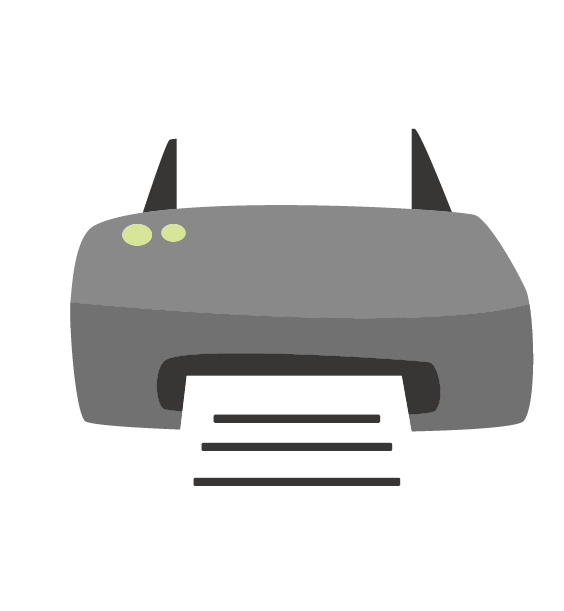
Opcja 2: Automatyczna aktualizacja sterownika drukarki (zalecana)
Jeśli nie masz czasu, cierpliwości lub umiejętności obsługi komputera, aby ręcznie zaktualizować sterownik audio, możesz zrób to automatycznie z Łatwy kierowca . Driver Easy automatycznie rozpozna Twój system i znajdzie odpowiedni sterownik dla Twojego urządzenia.
Nie musisz dokładnie wiedzieć, jaki system działa na Twoim komputerze, nie musisz ryzykować pobierania i instalowania złego sterownika oraz nie musisz się martwić o popełnienie błędu podczas instalacji. Driver Easy poradzi sobie z tym wszystkim.
Wszystkie sterowniki w Driver Easy pochodzą prosto z wytwórca .Mamy nadzieję, że Twoja drukarka może teraz działać jak urok. Jeśli jednak żadna z powyższych poprawek nie rozwiązała problemu z zablokowaniem drukarki w kolejce, sprawdź połączenie USB lub bezprzewodowe, aby upewnić się, że drukarka dobrze komunikuje się z komputerem lub telefonem komórkowym.
Jeśli masz jakieś pytania lub sugestie, napisz do nas komentarz.









![[ROZWIĄZANE] COD: Awaria zimnej wojny w Black Ops](https://letmeknow.ch/img/other/95/cod-black-ops-cold-war-crash.jpg)




![[ROZWIĄZANE] Monitor losowo staje się czarny](https://letmeknow.ch/img/knowledge-base/3C/solved-monitor-randomly-goes-black-1.png)
